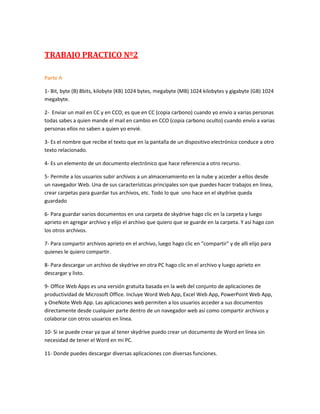
Tp nº2
- 1. TRABAJO PRACTICO Nº2 Parte A 1- Bit, byte (B) 8bits, kilobyte (KB) 1024 bytes, megabyte (MB) 1024 kilobytes y gigabyte (GB) 1024 megabyte. 2- Enviar un mail en CC y en CCO, es que en CC (copia carbono) cuando yo envío a varias personas todas sabes a quien mande el mail en cambio en CCO (copia carbono oculto) cuando envío a varias personas ellos no saben a quien yo envié. 3- Es el nombre que recibe el texto que en la pantalla de un dispositivo electrónico conduce a otro texto relacionado. 4- Es un elemento de un documento electrónico que hace referencia a otro recurso. 5- Permite a los usuarios subir archivos a un almacenamiento en la nube y acceder a ellos desde un navegador Web. Una de sus características principales son que puedes hacer trabajos en linea, crear carpetas para guardar tus archivos, etc. Todo lo que uno hace en el skydrive queda guardado 6- Para guardar varios documentos en una carpeta de skydrive hago clic en la carpeta y luego aprieto en agregar archivo y elijo el archivo que quiero que se guarde en la carpeta. Y así hago con los otros archivos. 7- Para compartir archivos aprieto en el archivo, luego hago clic en "compartir" y de alli elijo para quienes le quiero compartir. 8- Para descargar un archivo de skydrive en otra PC hago clic en el archivo y luego aprieto en descargar y listo. 9- Office Web Apps es una versión gratuita basada en la web del conjunto de aplicaciones de productividad de Microsoft Office. Incluye Word Web App, Excel Web App, PowerPoint Web App, y OneNote Web App. Las aplicaciones web permiten a los usuarios acceder a sus documentos directamente desde cualquier parte dentro de un navegador web así como compartir archivos y colaborar con otros usuarios en línea. 10- Si se puede crear ya que al tener skydrive puedo crear un documento de Word en línea sin necesidad de tener el Word en mi PC. 11- Donde puedes descargar diversas aplicaciones con diversas funciones.
- 2. 12- La Chrome Web Store se lo utiliza para descargar aplicaciones, juegos, etc. Para luego utilizarlas en la pc. 14- Para insertar un video de YouTube a tu mail debes copiar la URL. 15- Para enviar a mi mismo y a mis compañeros un archivo de Word debo hacer clic en datos adjuntos elijo el archivo y en donde dice para pongo mi dirección de mail y la de mis compañeros. Parte B 1- Navegador de internet creado por Google, conocido por ser el más veloz del mercado y es actualmente uno de los tres más usados en el mundo. 2- www.google.com 3- Es un elemento de la interfaz de un programa que permite cambiar rápidamente lo que se está viendo sin cambiar de ventana que se usa en un programa o menú. Para abrir una nueva hago clic en el mas (+) o en un cuadradito en celeste claro. 4- Los marcadores sirven cando se navega por la Web es habitual encontrar un sitio o página Web interesante y querer anotar su dirección para regresar más adelante. 5- Haciendo clic en una herramienta y de allí aprieto en donde dice marcadores. 6- El historial es donde queda registrado a todas las paginas que entre. 7/8- Para personalizar el Google Chrome tenemos que entrar a la Chrome Web Store, de allí hacemos clic en TEMAS y elegimos cual queremos o podes buscar las del momento, recomendadas, etc. Luego la descargamos y automáticamente se descarga.